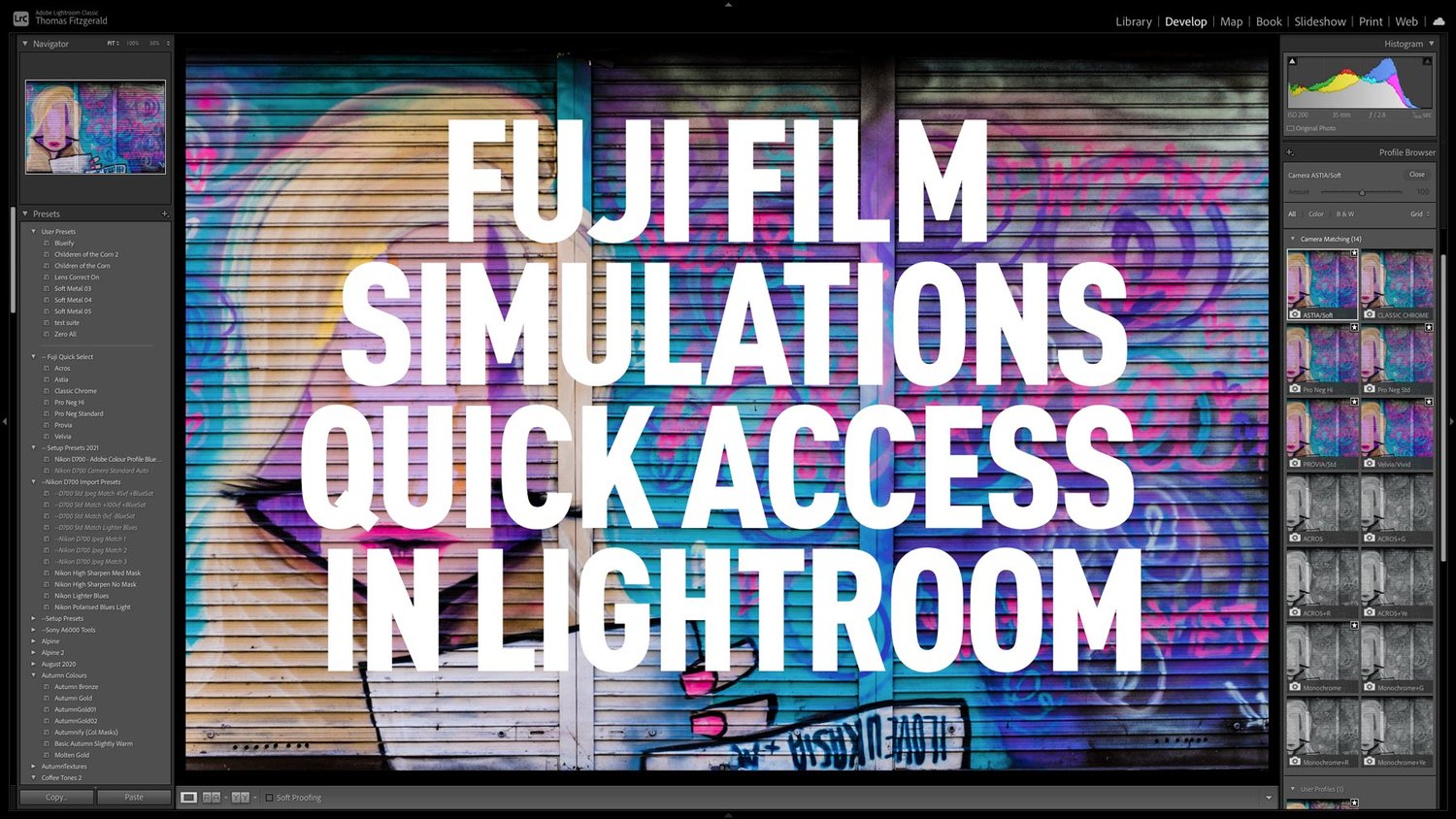
Si vous êtes un tireur Fuji qui utilise régulièrement différents modes de simulation de film lors de la prise de vue avec votre appareil photo Fuji, vous voudrez peut-être également essayer régulièrement différentes simulations de film lorsque vous travaillez sur vos fichiers RAW. Lightroom a des profils pour toutes les simulations de films fournies avec divers appareils photo fuji, mais pour y accéder, vous devez vous rendre dans le navigateur de profils. Bien que ce soit bien, vous pouvez en fait faciliter l’accès à ceux-ci, et il y a deux façons de le faire.
Quelques notes rapides: Bien que ces deux méthodes puissent sembler un peu évidentes pour les utilisateurs de Lightroom de longue date ou expérimentés, les débutants pourraient ne pas savoir comment s’y prendre. De plus, par défaut, Lightroom doit sélectionner automatiquement le profil correspondant à la simulation de film que vous avez prise avec l’appareil photo, tant que vous ne définissez pas de préréglage par défaut lors de l’importation et tant que les paramètres d’importation sont définis pour correspondre aux paramètres de l’appareil photo. Pour plus d’informations, voir cet article.
Méthode 1: Enregistrer les profils en tant que favoris
Pour modifier les profils de couleurs dans Lightroom Classic, accédez à la section profil du module de développement. Ici, vous avez à la fois une liste de profils et un bouton pour accéder au navigateur de profils. Par défaut, seuls les profils de couleurs Adobe apparaîtront dans la liste. Pour accéder aux autres, vous devez cliquer sur le bouton composé de quatre petits rectangles afin d’accéder au navigateur de profil (ou le choisir dans l’option en bas de la liste)
Bien que cela soit probablement très bien pour la plupart des gens, personnellement, je trouve qu’il est un peu plus rapide de pouvoir simplement sélectionner dans la liste. Heureusement, il est très facile d’ajouter des profils à cette liste. Bien sûr, si vous préférez le navigateur de profil, vous pouvez simplement l’ignorer!
Voici ce qu’il faut faire:
- Accédez au navigateur de profils en cliquant sur le bouton Parcourir les profils ou en le choisissant dans le menu contextuel.
- Faites défiler jusqu’à la section Correspondant à la caméra et développez la liste si nécessaire
- Trouvez les profils que vous souhaitez ajouter à la liste et cliquez sur la petite étoile dans le coin supérieur droit de l’icône du profil. Cela l’enregistre en tant que favori, et il apparaîtra maintenant dans la liste.
- Répétez l’opération pour les autres profils que vous utilisez régulièrement.
C’est à peu près tout ce que vous avez à faire. Maintenant, les profils apparaîtront dans la liste et vous n’avez pas besoin d’accéder au navigateur de profils pour y accéder.